docker研究-5 docker网络介绍
例子:启动(创建)一个容器,自定义容器名字为my_nginxtest02,镜像为nginx,将宿主机(本机)81端口映射到容器的80端口
[root@localhost ~]# docker run -d -p 81:80 --name my_nginxtest02 nginx
测试如下图所示,表示成功!
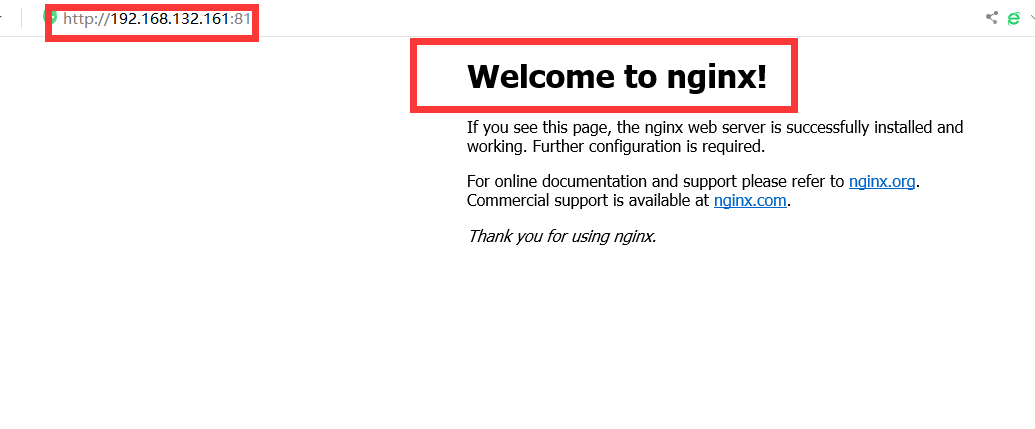
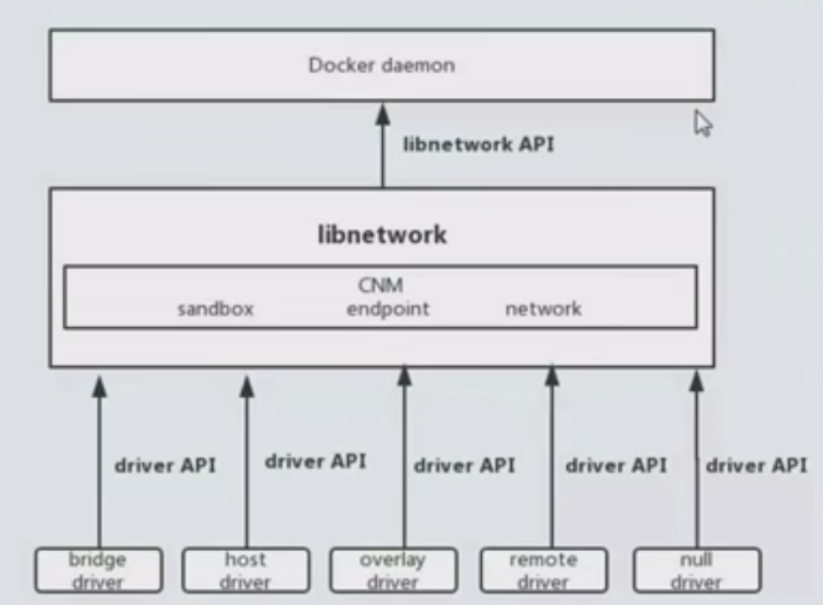
查看默认的网络驱动:
[root@localhost ~]# docker network ls
NETWORK ID NAME DRIVER SCOPE
eae780fb3285 bridge bridge local
a5d8f6569e93 host host local
6fc9c50d0684 none null local
docker网络:
创建容器(不指定端口映射,即随机端口):
[root@localhost ~]# docker run -d -P nginx
88a6e2c5b4b3a4593521bfaad99c4072bc7eb60e9dfb9c426efc0b725979a77e
指定本机82端口映射到容器80端口创建容器:
[root@localhost ~]# docker run -d -p 82:80 nginx
bc6000188b3d600b8fda1b522d70326d9fee3c66d36e09303562e1a7b6333308
docker存储(数据管理):
1)创建容器存储(数据卷):不指定挂载目录(默认挂载目录)
[root@localhost ~]# docker run -it --name volume-test1 -v /data centos
[root@5e4bffda409c data]# pwd
/data
[root@5e4bffda409c /]# ls -l /data/
total 0
到本宿主机下:
[root@localhost _data]# pwd
/var/lib/docker/volumes/fa7d3f9a3a404c571cb14713605cc52dbb9526ec777e701718ea49901bd5946e/_data
随意创建一个文件然后去容器存储里就会同时创建(其实就是类似挂载到本机上了)
[root@localhost _data]# touch test456
[root@localhost _data]# ls
test456
[root@5e4bffda409c data]# pwd
/data
[root@5e4bffda409c data]# ls
rybtest01 test456
2)指定挂载目录创建容器存储(数据卷):
[root@localhost _data]# docker run -it -v /opt:/opt centos
查看物理机/opt目录:
[root@localhost ~]# cd /opt/
[root@localhost opt]# ls
rh
查看容器存储的/opt目录:
[root@02c1c5cb96a0 /]# cd /opt/
[root@02c1c5cb96a0 opt]# pwd
/opt
[root@02c1c5cb96a0 opt]# ls
rh
例子:启动一个容器在后台运行,自定义容器名为nfs,启动容器的镜像为centos,并且这个容器挂载/data目录(/data数据卷)
[root@localhost opt]# docker run -d --name nfs -v /data centos
7a722f4c4daea3709351d8e447c639514e426fec51b35804738ebca99667d46b
例子:启动容器,自定义名称test1,使用上面的nfs容器里面的/data卷(/data目录),并且进到/data目录,启动容器的镜像为centos
[root@localhost opt]# docker run -it --name test1 --volumes-from nfs centos
[root@6851615a52ab /]#




【推荐】国内首个AI IDE,深度理解中文开发场景,立即下载体验Trae
【推荐】编程新体验,更懂你的AI,立即体验豆包MarsCode编程助手
【推荐】抖音旗下AI助手豆包,你的智能百科全书,全免费不限次数
【推荐】轻量又高性能的 SSH 工具 IShell:AI 加持,快人一步
· .NET Core 中如何实现缓存的预热?
· 从 HTTP 原因短语缺失研究 HTTP/2 和 HTTP/3 的设计差异
· AI与.NET技术实操系列:向量存储与相似性搜索在 .NET 中的实现
· 基于Microsoft.Extensions.AI核心库实现RAG应用
· Linux系列:如何用heaptrack跟踪.NET程序的非托管内存泄露
· TypeScript + Deepseek 打造卜卦网站:技术与玄学的结合
· .NET Core 中如何实现缓存的预热?
· 阿里巴巴 QwQ-32B真的超越了 DeepSeek R-1吗?
· 如何调用 DeepSeek 的自然语言处理 API 接口并集成到在线客服系统
· 【译】Visual Studio 中新的强大生产力特性